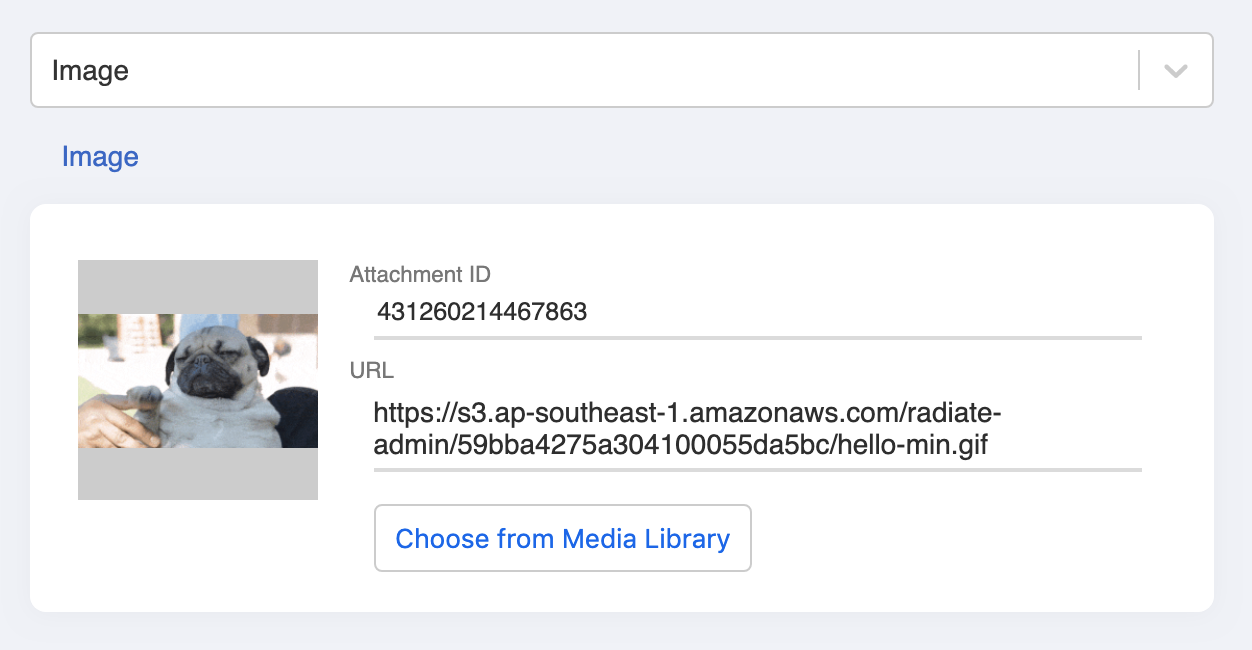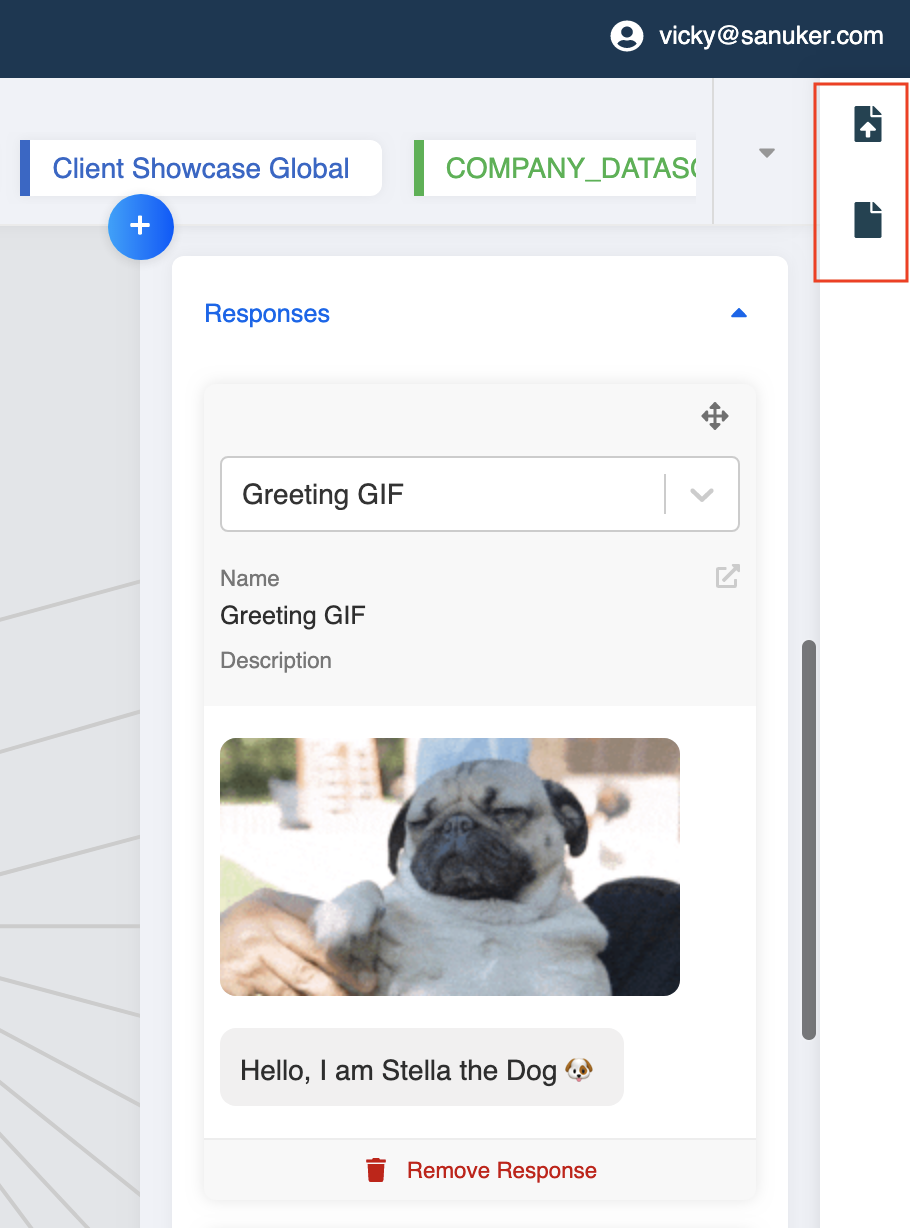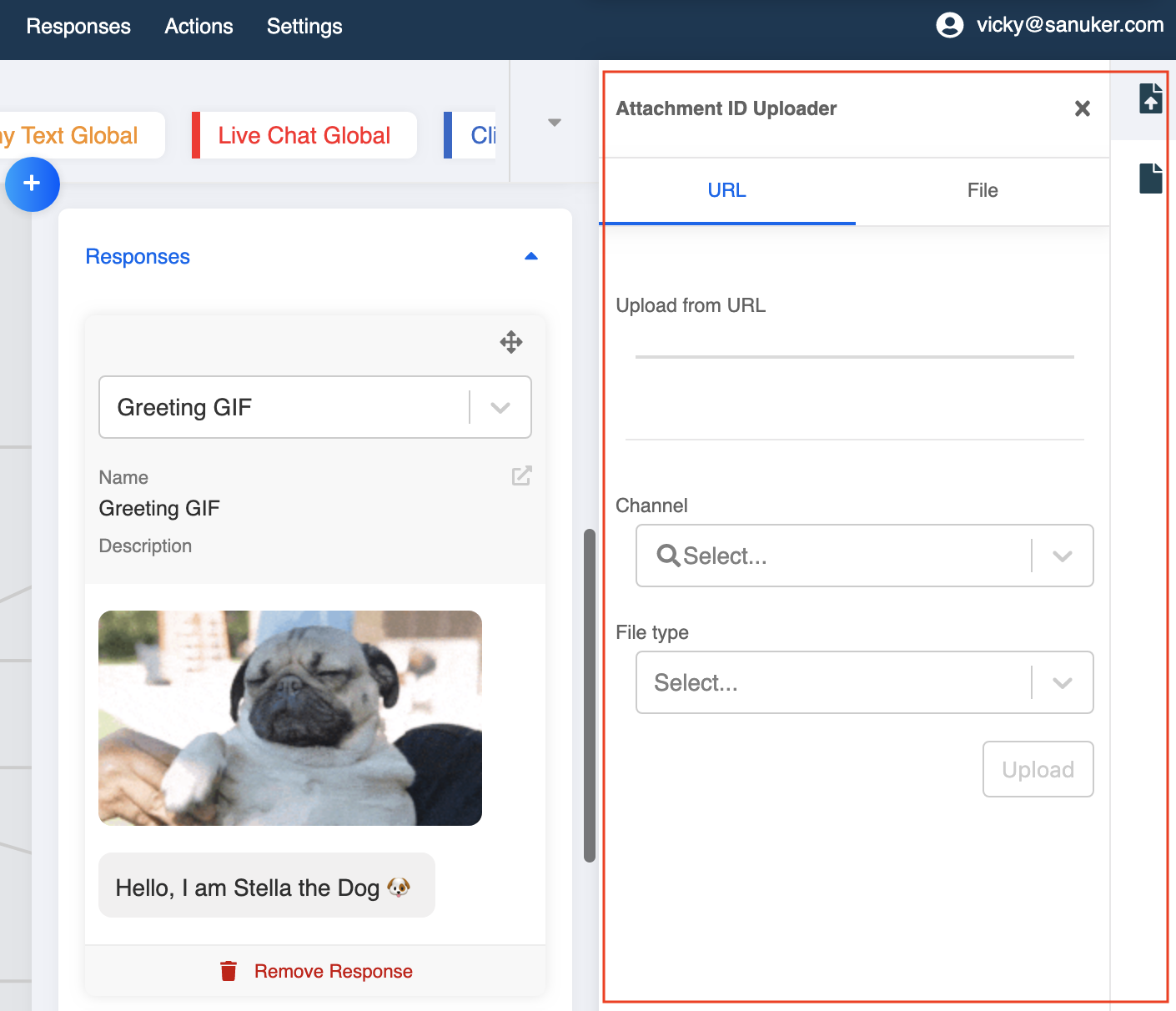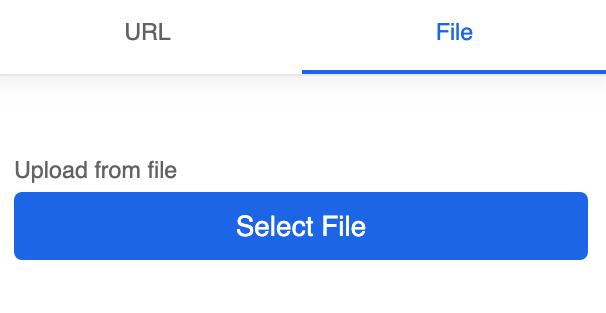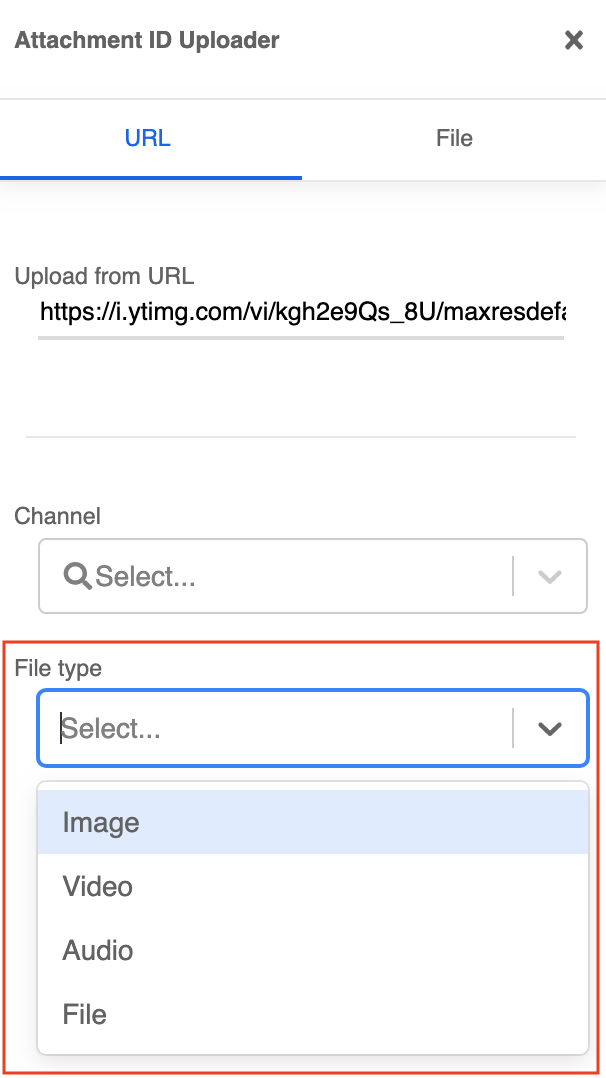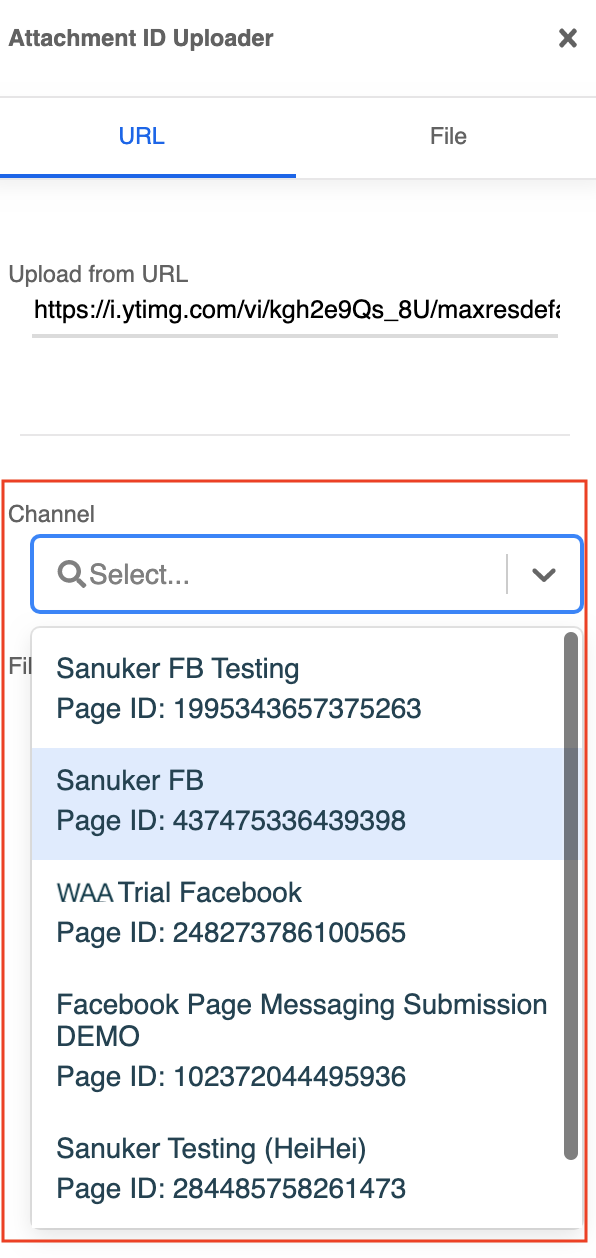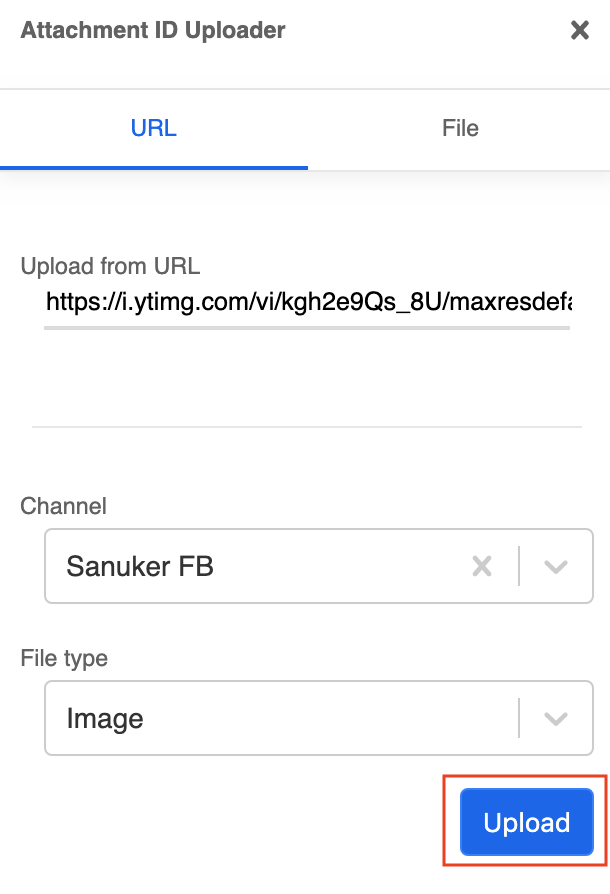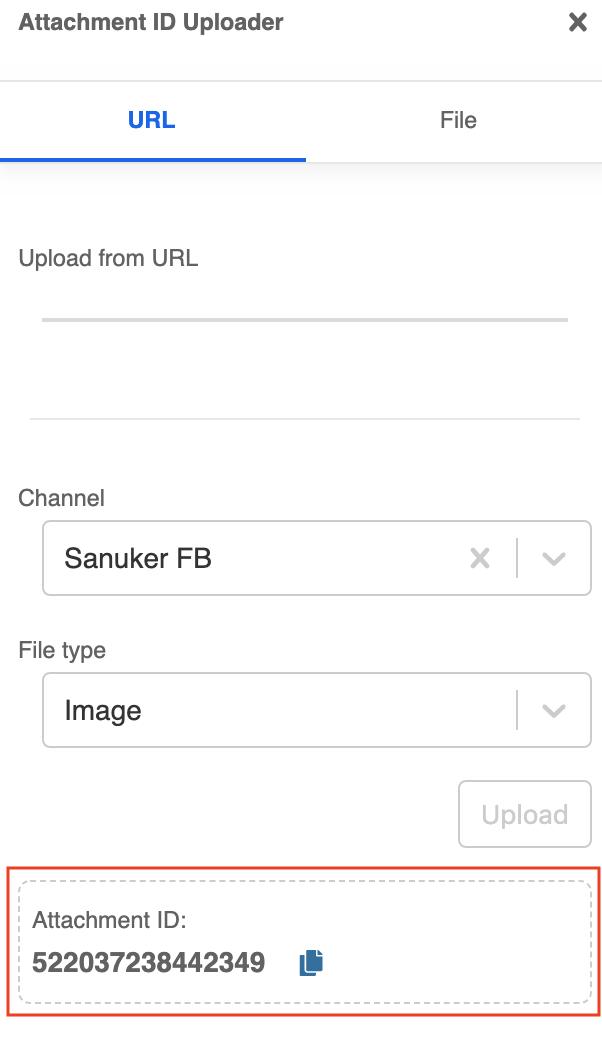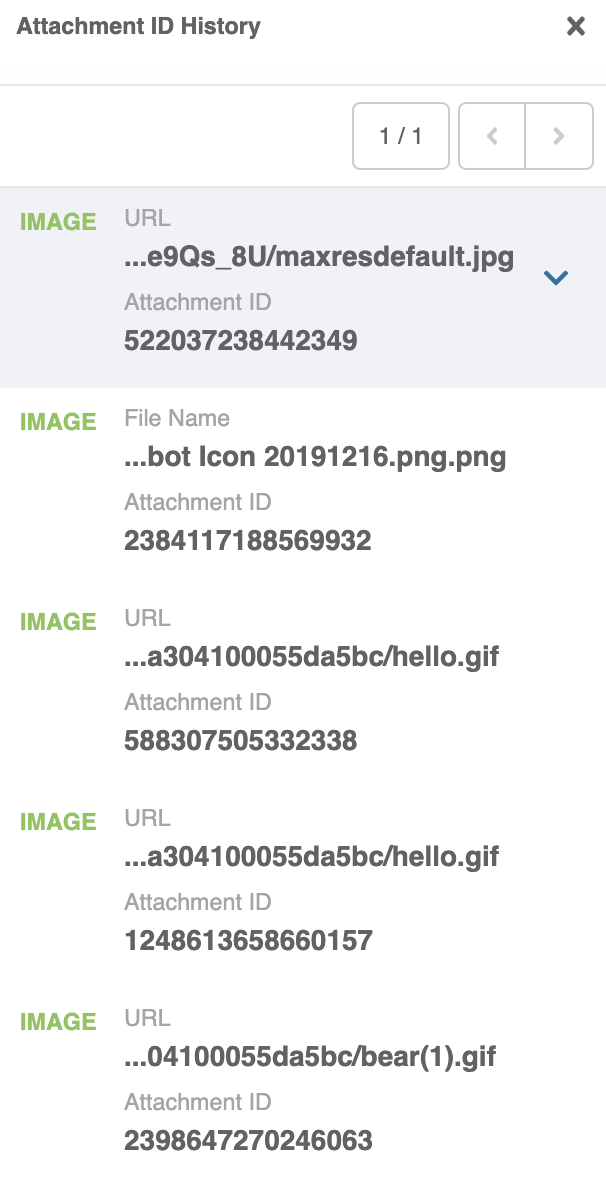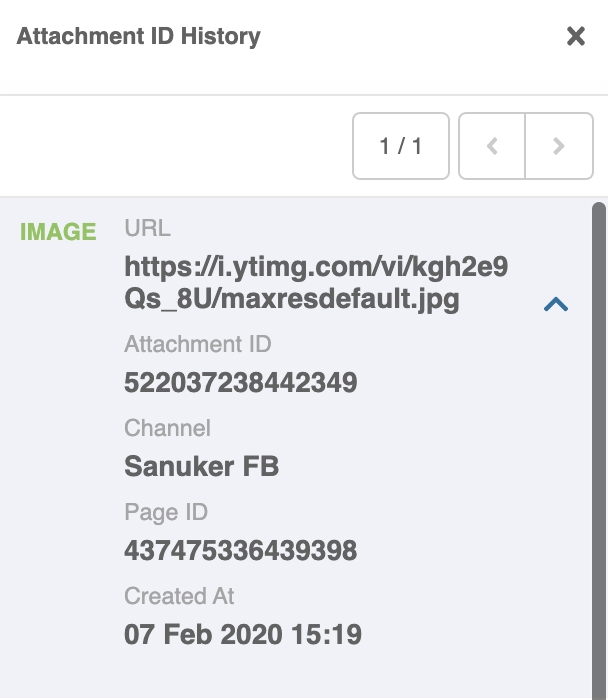附件ID上传工具
正常来说,当您创建图片消息的时候,您可以直接张贴图片的连结让系统读取。但或许您也留意到,即便图片的大小只有数百KB,系统也需要很长时间才能成功发送图片到用户端上。如果图片档案大小更大的话,有时候甚至无法发送至用户端。
有没有另一种方式能确保多媒体档案能快速传送至用户端?当然是有的,就来用附件ID吧。
什麽是附件ID?
图片消息中的附件ID及连结
在创建所有多媒体消息的时候,您都会看到两个栏位:URL及Attachment ID。
每个多媒体档案(包括图片丶影片丶语音及文件)在每一个面书专页内都具有一串独特ID串,那就是附件ID。使用附件ID去发送多媒体档案的话,就可以减短上传及发送的时间,也可以重新发送所有已上传的档案。
然而,以往只能使用API接口来生成附件ID。
因此,为了方便您创建多媒体消息,我们设计了附件ID上传工具,就在工作区域的右方,对话点资讯区的旁边。
附件ID上传工具
如何生成附件ID?
- 点击第一个图示来打开附件ID上传工具的区域。
附件ID上传工具
- 您有以下两个方法上传您的多媒体档案:
- 透过连结,或
- 透过电脑本地上传
- 选择正确的档案类型。
选择档案类型
您必须选择与您上传的多媒体档案相同的类型,如果类型不符,系统将无法读取您上传的档案。
- 选择您想发送这个档案的频道(脸书专页)。
选择脸书频道
每个附件ID只能应用在一个脸书专页上,其他脸书的专页是不应使用一样的附件ID来获取同一张图片。
- 点击「Upload」来上传您的档案到脸书,成功的话道能生成附件ID。
- 现在您可以点击蓝色的复制按钮,来复制附件ID,并贴到相应的消息内。
查看附件ID上传历史
如果您想查看全部附件ID的上传历史,或者您忘记了自己曾经上传过的多媒体档案的附件ID,您可以到now go to the 附件ID上传历史翻查相关资讯。
- 点击第二个图示来打开查看附件ID上传历史的区域。
附件ID上传历史
- 点击附件旁边的向下箭头,您就可以查看该附件的详细资讯。
附件ID详细资讯